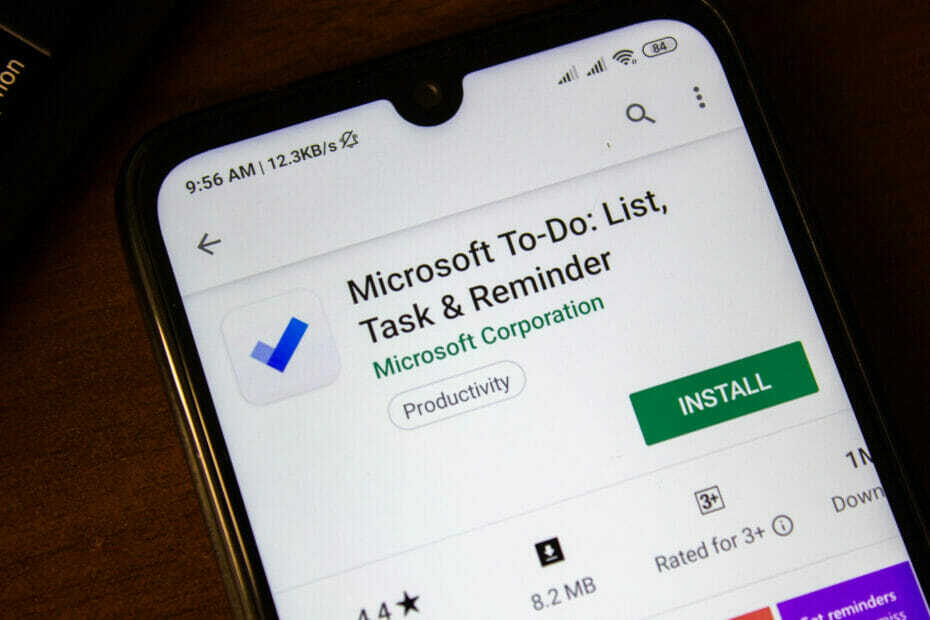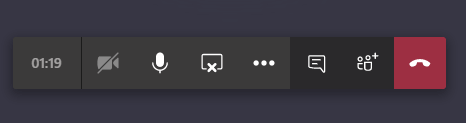- Microsoft Teams est un outil de collaboration en ligne fiable qui garantit augmentez votre productivité
- Cette plate-forme multicouche vous aidera garder les choses organisées grâce à sa conception compartimentée
- Cependant, si vous souhaitez désinstaller définitivement Microsoft Teams, continuez à lire ce guide pour savoir quelles sont les étapes à suivre
- Cet article fait partie de notre Section de dépannage de Microsoft Teams. Marquez-le au cas où vous en auriez besoin plus tard
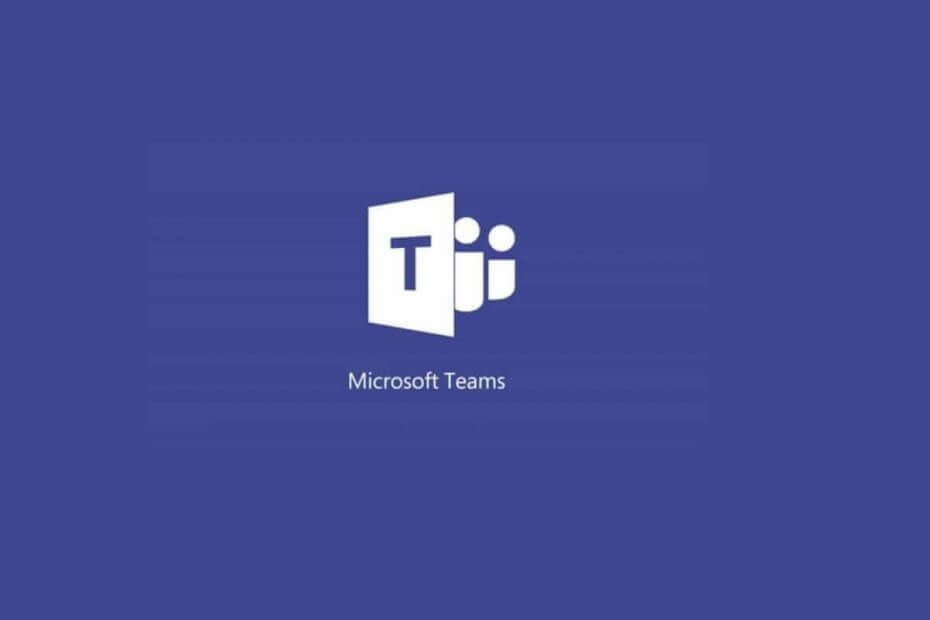
Ce logiciel maintiendra vos pilotes opérationnels, vous protégeant ainsi des erreurs informatiques courantes et des pannes matérielles. Vérifiez tous vos pilotes maintenant en 3 étapes faciles :
- Télécharger DriverFix (fichier de téléchargement vérifié).
- Cliquez sur Lancer l'analyse pour trouver tous les pilotes problématiques.
- Cliquez sur Mettre à jour les pilotes pour obtenir de nouvelles versions et éviter les dysfonctionnements du système.
- DriverFix a été téléchargé par 0 lecteurs ce mois-ci.
Microsoft Teams peut être une excellente plate-forme de communication pour certains, mais pas pour tous. Par conséquent, de nombreux utilisateurs souhaitent qu'il soit supprimé de leur ordinateur.
Cependant, la désinstallation de Microsoft Teams pose des problèmes majeurs, en tant qu'utilisateur signalé sur le forum Reddit :
Je deviens vraiment frustré. Je le supprime, après chaque redémarrage, il ne cesse de revenir. Agressivement. N'aime pas le mot de passe (parce que nous ne le payons pas dans le cadre de notre O365), mais insiste pour harceler un mot de passe qui n'existe pas. Quelqu'un a-t-il réussi à se débarrasser définitivement de ce programme ?
Ainsi, l'OP veut se débarrasser définitivement de cet outil. Chaque fois que l'utilisateur le supprime, Microsoft Teams revient après le redémarrage.
En conséquence, même si vous le désinstallez des applications, le programme refuse de partir. C'est un problème ennuyeux et aujourd'hui, nous allons vous montrer comment vous débarrasser définitivement de Microsoft Teams.
Microsoft Teams ne va pas disparaître? Voici ce que vous devez faire
1. Vider le cache dans Teams
- presse Ctrl+Alt+Suppr et ouvrir Gestionnaire des tâches.
- Rechercher Équipes Microsoft et cliquez sur Tâche finale.
- Aller à Explorateur de fichiers et collez "%appdata%Microsoftteams" dans la zone d'emplacement.
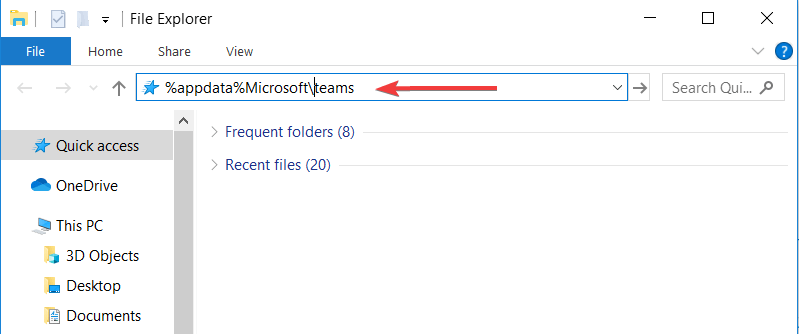
- Ouvrir et supprimer tous les fichiers de Cache d'applications, Dossier cache, dossier de base de données, Dossier GPUCache, Dossier IndexedDB, Dossier de stockage local, et dossier tmp.
Une fois que vous avez terminé tout ce qui précède, vous pouvez continuer et désinstaller Microsoft Teams.
Remplacez Microsoft Teams par l'un de ces logiciels de collaboration pour d'excellents résultats.
2. Utiliser un script PowerShell
- appuie sur le Clé Windows et tapez "PowerShell".
- Faites un clic droit sur l'application et Exécuter en tant qu'administrateur.
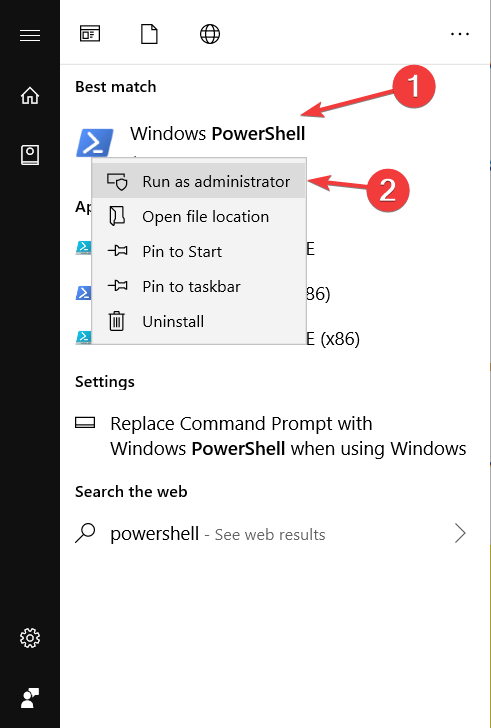
- Tapez cette commande qui permet aux scripts de s'exécuter: « Set-ExecutionPolicy RemoteSigned ». Puis appuyez Entrer.
- Tapez "A" et appuyez sur Entrer.
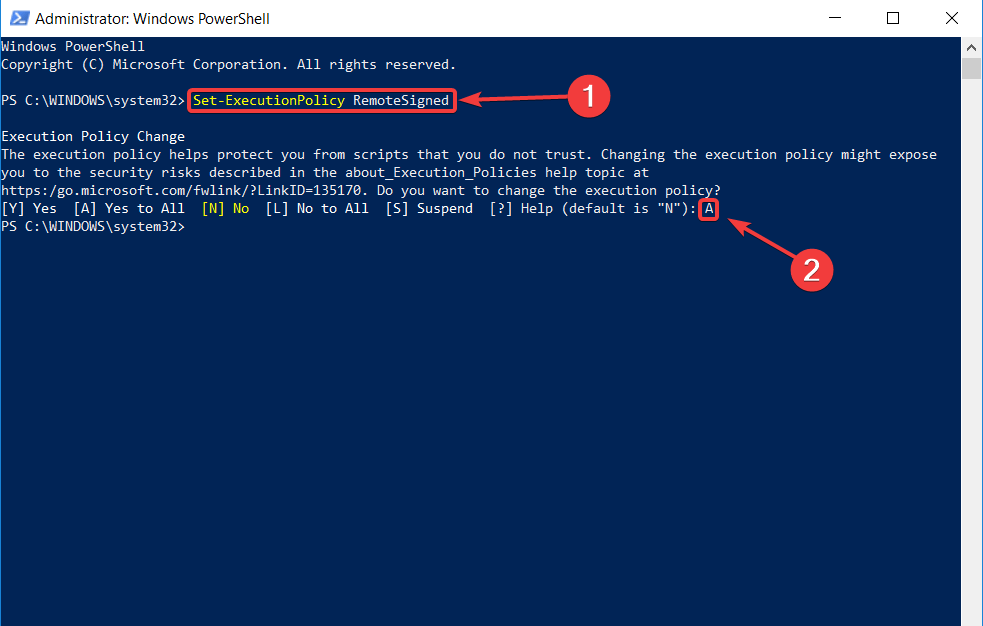
Copiez le script suivant dans PowerShell :
# Suppression du programme d'installation à l'échelle de la machine - Cela doit être fait avant de supprimer le fichier .exe ci-dessous !
Get-WmiObject -Class Win32_Product | Where-Object {$_.IdentifyingNumber -eq "{39AF0813-FA7B-4860-ADBE-93B9B214B914}"} | Supprimer-WmiObject#Variables
$TeamsUsers = Get-ChildItem -Path "$($ENV: SystemDrive) Users"$TeamsUtilisateurs | PourChaque-Objet {
Essayer {
if (Test-Path "$($ENV: SystemDrive) Users$($_.Name) AppDataLocalMicrosoftTeams") {
Start-Process -FilePath "$($ENV: SystemDrive) Users$($_.Name) AppDataLocalMicrosoftTeamsUpdate.exe" -ArgumentList "-uninstall -s"
}
} Attraper {
Hors-Nul
}
}# Supprimer le dossier AppData pour $($_.Name).
$TeamsUtilisateurs | PourChaque-Objet {
Essayer {
if (Test-Path "$($ENV: SystemDrive) Users$($_.Name) AppDataLocalMicrosoftTeams") {
Supprimer-Item -Chemin "$($ENV: SystemDrive) Users$($_.Name) AppDataLocalMicrosoftTeams" -Recurse -Force -ErrorAction Ignorer
}
} Attraper {
Hors-Nul
}
}
Conclusion
Tiens voilà. Ces solutions quelque peu simples résoudront pour vous un problème ennuyeux. Utilisez-les et Microsoft Teams appartiendra à l'histoire.
De plus, si pour une raison quelconque vous souhaitez le réinstaller sur votre ordinateur, vous le trouverez sur le site Web de Microsoft. Vérifier notre article qui guidera pas à pas ce processus.
Ces solutions ont-elles résolu le problème pour vous? Faites-nous savoir dans la section commentaires ci-dessous!
- Allez dans Applications et fonctionnalités et tapez équipes dans la barre de recherche
- Sélectionnez Microsoft Teams dans la liste des résultats
- Sélectionnez Désinstaller et confirmez votre choix
- Pourquoi Microsoft Teams continue-t-il de réinstaller ?
Microsoft Teams continuera de se réinstaller si vous ne supprimez que l'application Microsoft Teams, mais ne supprimez pas le programme d'installation de Teams Machine-Wide. Utiliser un outil dédié pour désinstaller les restes de logiciels pour régler le problème pour de bon.
- Microsoft Teams est-il un virus ?
Microsoft Teams n'est pas un virus, c'est un logiciel de collaboration sur le lieu de travail que l'entreprise a conçu en pensant à la productivité des employés. Teams est une plate-forme sécurisée offrant plusieurs couches de sécurité.
Questions fréquemment posées
Oui, vous pouvez supprimer Microsoft Teams de votre ordinateur, mais gardez à l'esprit que toutes les données associées au logiciel seront également supprimées au cours du processus. Le moyen le plus rapide de supprimer des équipes est le suivant :
- Allez dans Applications et fonctionnalités et tapez équipes dans la barre de recherche
- Sélectionnez Microsoft Teams dans la liste des résultats
- Sélectionnez Désinstaller et confirmez votre choix
Microsoft Teams continuera de se réinstaller si vous ne supprimez que l'application Microsoft Teams, mais ne supprimez pas le programme d'installation de Teams Machine-Wide. Utiliser un outil dédié pour désinstaller les restes de logiciels pour régler le problème pour de bon.
Microsoft Teams n'est pas un virus, c'est un logiciel de collaboration sur le lieu de travail que l'entreprise a conçu en pensant à la productivité des employés. Teams est une plate-forme sécurisée offrant plusieurs couches de sécurité.